ps打造暗调青蓝色树林MM图片(2)
来源:photoshop联盟
作者:Sener
学习:8958人次
3、创建色相/饱和度调整图层,分别降低全图及绿色部分的饱和度,参数设置如图7,8,效果如图9。这一步降低图片的亮度及鲜艳度。
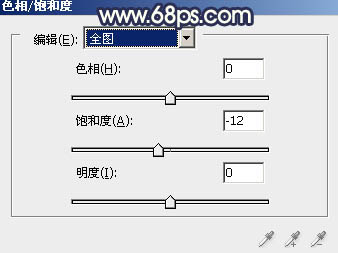
<图7>
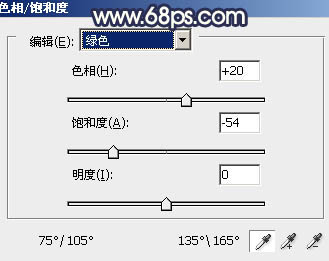
<图8>

<图9>
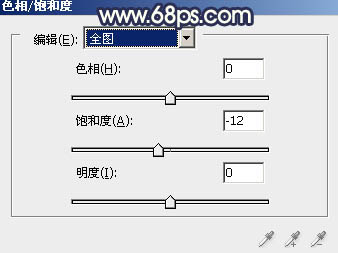
<图7>
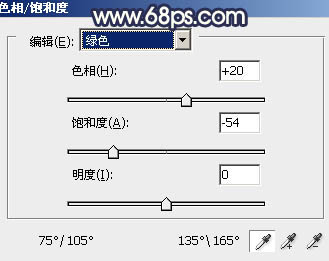
<图8>

<图9>
4、创建可选颜色调整图层,对黄、绿、青、白、黑进行调整,参数设置如图10 - 14,效果如图15。这一步把背景的青绿色转为青蓝色。

<图10>

<图11>

<图12>
学习 · 提示
相关教程
关注大神微博加入>>
网友求助,请回答!







